Inhaltsverzeichnis
Einer der größten Vorteile der Social Media-Werbung ist die Möglichkeit, Ihre Anzeigen mit Laserpräzision zu testen, zu verfolgen, zu verfeinern und gezielt einzusetzen. Das Facebook-Pixel ist ein Tool zur Datenerfassung, das Ihnen hilft, Ihre Anzeigen auf Facebook und Instagram optimal zu nutzen.
Im Februar 2022 wurde das Facebook Pixel in Meta Pixel umbenannt und wird in diesem Artikel mit beiden Namen bezeichnet.
Wenn Sie Facebook- oder Instagram-Anzeigen verwenden oder planen, diese in Zukunft zu verwenden, ist das Facebook-Pixel (oder Meta-Pixel) ein unverzichtbares Tool. Lesen Sie weiter, um zu erfahren, wie es funktioniert.
Bonus: Holen Sie sich den Spickzettel für Facebook-Werbung für 2022. Die kostenlose Ressource enthält wichtige Erkenntnisse über die Zielgruppe, empfohlene Anzeigentypen und Tipps für den Erfolg.
Was ist das Facebook-Pixel (auch bekannt als Meta-Pixel)?
Das Facebook-Pixel ist ein Code, den Sie auf Ihrer Website platzieren. Es sammelt Daten, die Ihnen dabei helfen, Konversionen von Facebook-Werbeanzeigen nachzuverfolgen, Werbeanzeigen zu optimieren, Zielgruppen für künftige Werbeanzeigen zu erstellen und Personen, die bereits eine Aktion auf Ihrer Website durchgeführt haben, erneut anzusprechen.
Wie funktioniert das Facebook-Pixel?
Das Facebook-Pixel funktioniert, indem es Cookies platziert und auslöst, um zu verfolgen, wie die Nutzer mit Ihrem Unternehmen auf und außerhalb von Facebook und Instagram interagieren.
Zum Beispiel habe ich vor kurzem eine sehr niedliche Badematte in den Instagram Stories der Einrichtungs-YouTuberin Alexandra Gater entdeckt (zu dem Zeitpunkt dachte ich an die Einrichtung meiner Wohnung und nicht an das Facebook-Pixel, also habe ich kein Screencap gemacht - Sie müssen mir einfach vertrauen).
Ich wischte nach oben, um mir die Badematte anzuschauen, und legte sie sogar in den Einkaufswagen. Dann wurde ich durch Gedanken an das Frühstück abgelenkt und legte mein Handy weg.
Als ich Instagram das nächste Mal öffnete, tauchte diese Anzeige in Stories auf:
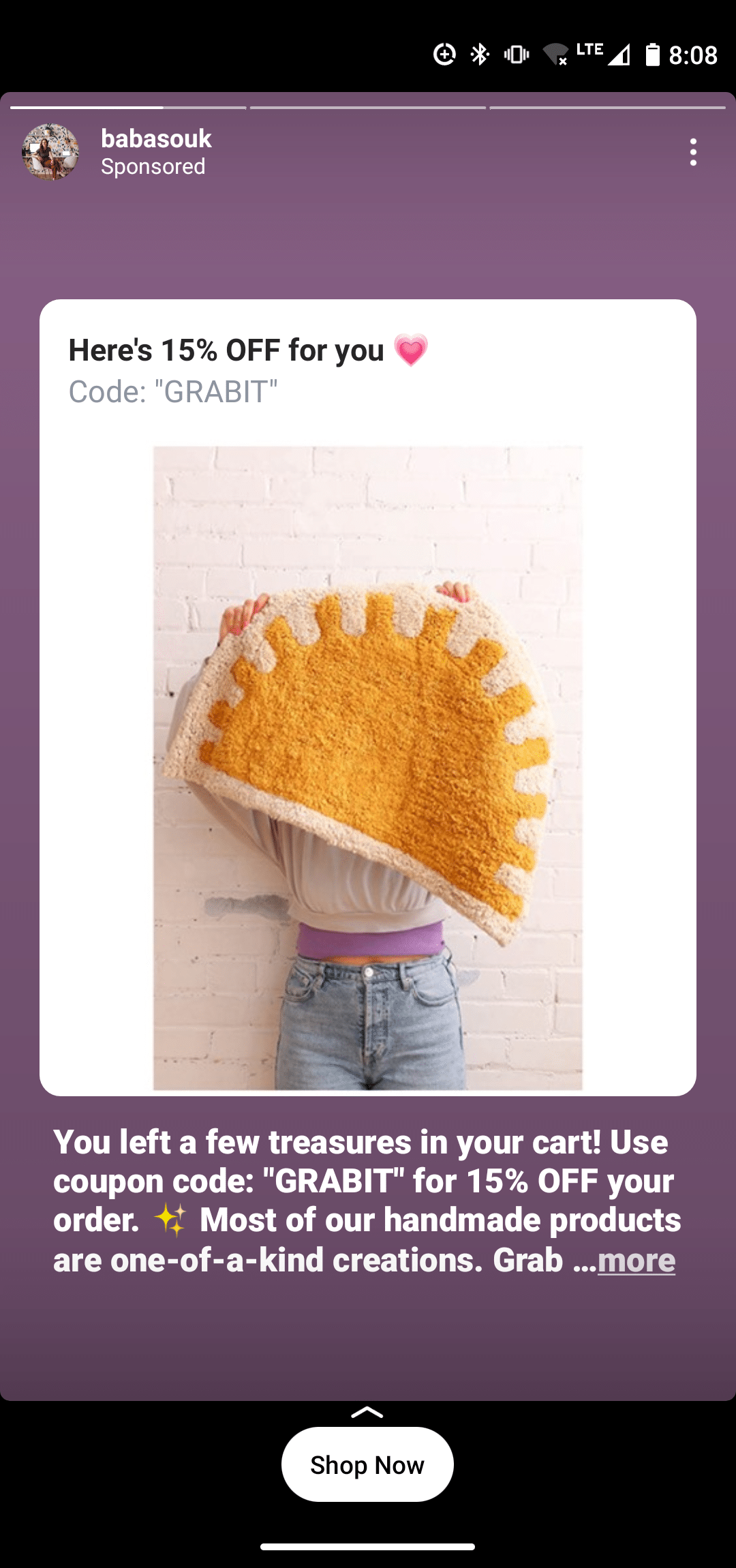
Quelle: Baba Souk auf Instagram
Und als ich das nächste Mal Facebook auf meinem Laptop aufsuchte...

Quelle: Baba Souk auf Facebook
Dies wird als Neuausrichtung Es ist eine praktische Möglichkeit für Vermarkter, Kunden daran zu erinnern, wiederzukommen und all die Artikel zu kaufen, die sie in den verschiedenen Einkaufswagen im Internet hinterlassen haben.
Remarketing ist nicht die einzige Funktion des Facebook-Pixels: Es ist auch wichtig für die Nachverfolgung, Analyse und allgemeine Anzeigenoptimierung.
Das Pixel verfolgt verschiedene Aktionen, die Personen auf Ihrer Website durchführen, wie z. B. einen Kauf tätigen oder etwas in den Einkaufswagen legen. Facebook nennt diese Aktionen "Ereignisse".
Facebook-Pixel-Standardereignisse
Die 17 Standard-Facebook-Pixel-Ereignisse, für die Sie den Facebook-Ereigniscode einfach kopieren und einfügen können, sind:
- Kaufen: Jemand schließt einen Kauf auf Ihrer Website ab.
- Blei: Jemand meldet sich für eine Testphase an oder identifiziert sich anderweitig als Lead auf Ihrer Website.
- Vollständige Registrierung: Jemand füllt ein Anmeldeformular auf Ihrer Website aus, z. B. ein Abonnementformular.
- Zahlungsinformationen hinzufügen: Jemand gibt seine Zahlungsinformationen während des Kaufvorgangs auf Ihrer Website ein.
- In den Warenkorb legen: Jemand legt auf Ihrer Website ein Produkt in den Einkaufswagen.
- Auf den Wunschzettel setzen: Jemand fügt ein Produkt zu einer Wunschliste auf Ihrer Website hinzu.
- Checkout einleiten: Jemand beginnt den Bestellvorgang, um etwas auf Ihrer Website zu kaufen.
- Suche: Jemand benutzt die Suchfunktion, um etwas auf Ihrer Website zu suchen.
- Inhalt anzeigen: Jemand landet auf einer bestimmten Seite Ihrer Website.
- Kontakt: Jemand kontaktiert Ihr Unternehmen.
- Produkt anpassen: Jemand entscheidet sich für eine bestimmte Version eines Produkts, z. B. für eine bestimmte Farbe.
- Spende: Jemand macht eine Spende für Ihre Sache.
- Standort finden: Jemand sucht nach dem physischen Standort Ihres Unternehmens.
- Zeitplan: Jemand bucht einen Termin in Ihrem Unternehmen.
- Versuch starten: Jemand meldet sich für eine kostenlose Testversion Ihres Produkts an.
- Bewerbung einreichen: Jemand bewirbt sich für Ihr Produkt, Ihre Dienstleistung oder Ihr Programm, z. B. eine Kreditkarte.
- Abonnieren: Jemand abonniert ein kostenpflichtiges Produkt oder eine Dienstleistung.
Sie können auch weitere Details zu Standardereignissen hinzufügen, indem Sie zusätzliche Code-Bits, die so genannten Parameter, verwenden. Diese ermöglichen es Ihnen, die Standardereignisse auf der Grundlage von Faktoren wie
- Wie viel ein Umstellungsereignis wert ist
- Währung
- Art des Inhalts
- Voraussichtlicher langfristiger Wert
Sie könnten das Facebook-Zählpixel beispielsweise verwenden, um die Aufrufe einer bestimmten Kategorie auf Ihrer Website aufzuzeichnen, anstatt alle Aufrufe zu verfolgen. Vielleicht möchten Sie Hundebesitzer von Katzenbesitzern unterscheiden, je nachdem, welche Bereiche Ihrer Website für Haustierbedarf sie besucht haben.
Das Facebook-Pixel und iOS 14.5
Aufgrund von Änderungen am Tracking von Drittanbietern in iOS 14.5 werden einige Facebook-Pixelfunktionen für aktualisierte Apple-Geräte deaktiviert. Bevor Sie in Panik geraten, bedenken Sie, dass nur 14,7 % der mobilen Facebook-Nutzer über iOS-Geräte auf das soziale Netzwerk zugreifen.
Die Änderungen zur Anpassung an die Anforderungen von iOS 14.5 werden sich jedoch auf alle Werbetreibenden auswirken. Eine wichtige Änderung ist, dass Werbetreibende nur noch maximal acht Standardereignisse und benutzerdefinierte Konvertierungen einrichten .
Werbetreibende müssen ihre Denkweise in Bezug auf das Facebook-Pixel ändern, wenn diese Änderungen in Kraft treten. In diesem Beitrag gehen wir auf spezifische Einschränkungen und Änderungen ein, die Sie kennen müssen.
Facebook-Pixel-Einrichtung
Da Sie nun wissen, was Sie verfolgen können und warum Sie das tun sollten, ist es an der Zeit, Folgendes zu tun Ihr Facebook-Pixel erstellen und setzen Sie es für Ihre Website ein.
Schritt 1: Erstellen Sie ein Facebook-Pixel
1 Klicken Sie in Ihrem Facebook-Veranstaltungsmanager auf Verbindung zu Datenquellen im linken Menü, dann wählen Sie Web . klicken Los geht's um fortzufahren.
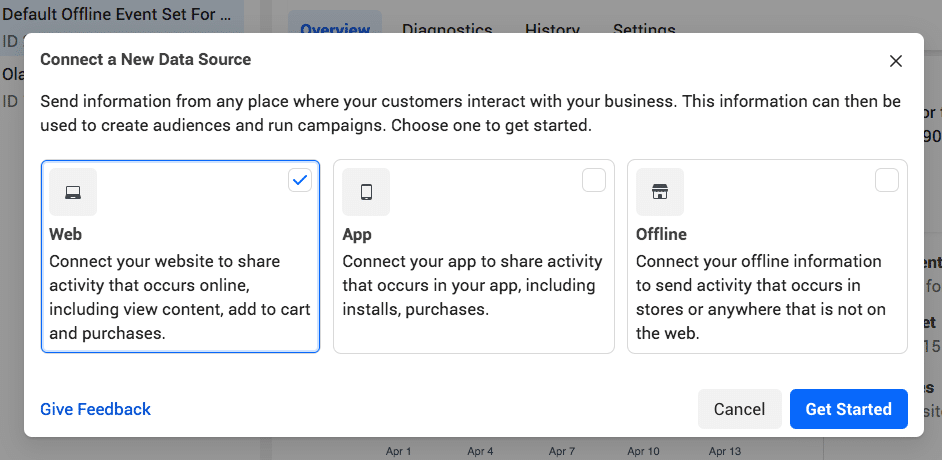
Quelle: Facebook Events Manager
2. auswählen Facebook-Pixel und klicken Sie dann auf Verbinden Sie .
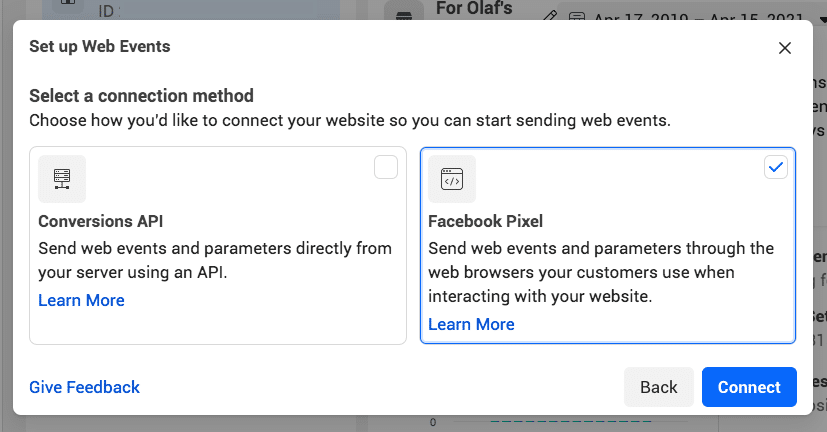
Quelle: Facebook Events Manager
Benennen Sie Ihr Pixel, geben Sie die URL Ihrer Website ein, und klicken Sie auf Weiter .
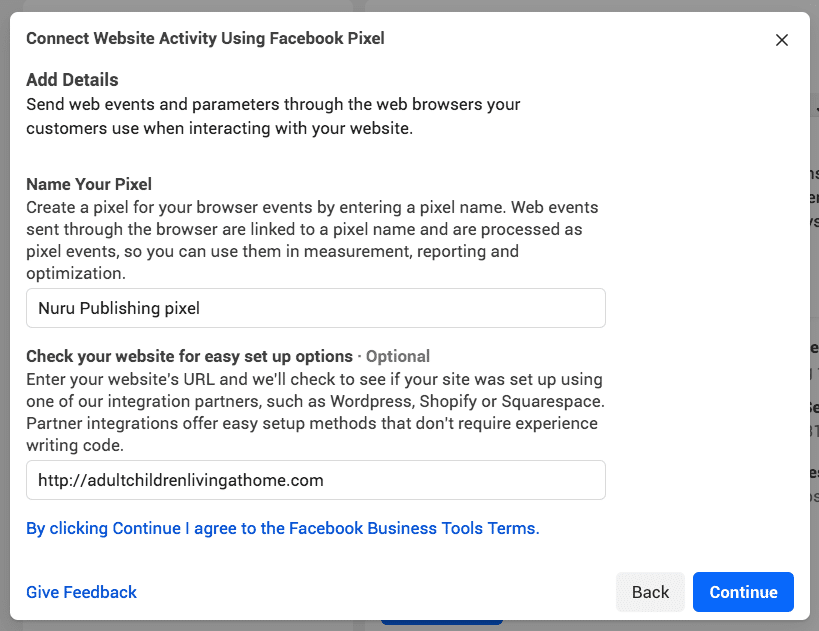
Quelle: Facebook Events Manager
Denken Sie bei der Wahl des Pixelnamens daran, dass Sie mit dem Event-Manager nur ein Pixel pro Anzeigenkonto erhalten. Der Name sollte Ihr Unternehmen und nicht eine bestimmte Kampagne repräsentieren.
Wenn Sie mehr als ein Pixel pro Anzeigenkonto verwenden möchten, können Sie dies über den Facebook Business Manager tun.
Schritt 2: Fügen Sie den Facebook-Pixel-Code zu Ihrer Website hinzu
Damit das Pixel Informationen auf Ihrer Website sammeln kann, müssen Sie nun einen Facebook-Pixel-Code auf Ihren Webseiten installieren.
Je nachdem, welche Website-Plattform Sie verwenden, gibt es verschiedene Möglichkeiten, dies zu tun.
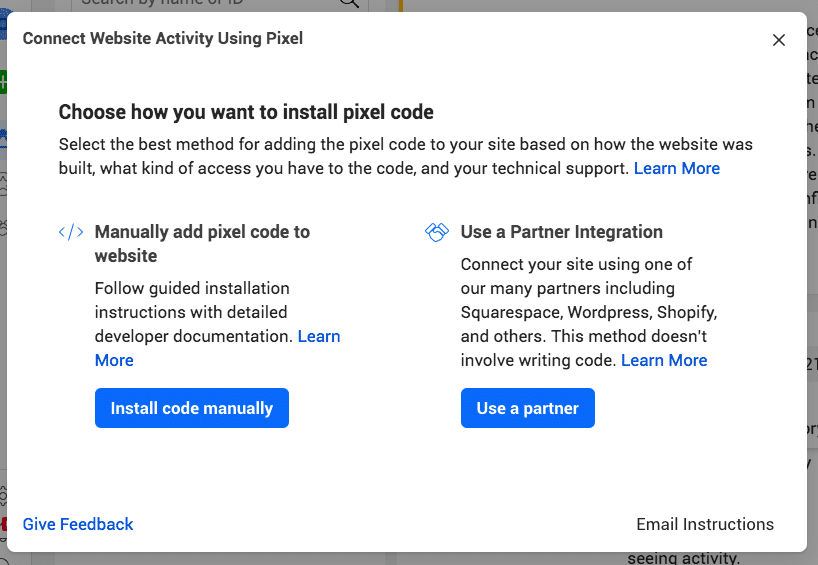
Quelle: Facebook Events Manager
- Wenn Sie einen der Integrationspartner von Facebook, wie WordPress oder SquareSpace, verwenden, wählen Sie Verwenden Sie eine Partnerintegration Diese Anleitung führt Sie durch eine Reihe von Schritten, um Ihr Facebook-Pixel ohne jegliche Programmierung zu verbinden.
- Wenn Sie mit einem Entwickler oder einer anderen Person zusammenarbeiten, die Ihnen bei der Bearbeitung Ihres Website-Codes helfen kann, klicken Sie auf E-Mail-Anweisungen um Ihrem Entwickler alles zu schicken, was er für die Installation des Pixels benötigt.
- Wenn keine der obigen Optionen zutrifft, müssen Sie den Zählpixelcode direkt in Ihre Webseiten einfügen. Dazu werden wir Sie in diesem Abschnitt anleiten.
1. klicken Code manuell installieren .
2. klicken Sie auf das grüne Code kopieren Taste.
Bonus: Holen Sie sich den Spickzettel für Facebook-Werbung für 2022. Die kostenlose Ressource enthält wichtige Erkenntnisse über die Zielgruppe, empfohlene Anzeigentypen und Tipps für den Erfolg.
Holen Sie sich jetzt den kostenlosen Spickzettel!
Quelle: Facebook Events Manager
Fügen Sie den Zählpixelcode in den Kopfzeilencode Ihrer Website ein, direkt über dem Tag. Sie müssen ihn auf jeder einzelnen Seite einfügen, oder in Ihre Kopfzeilenvorlage, wenn Sie eine verwenden. Klicken Sie Weiter .
4. wählen Sie, ob Sie den automatischen erweiterten Abgleich verwenden möchten. Diese Option gleicht gehashte Kundendaten von Ihrer Website mit Facebook-Profilen ab. So können Sie Konversionen genauer verfolgen und größere benutzerdefinierte Zielgruppen erstellen. Klicken Sie dann auf Weiter .
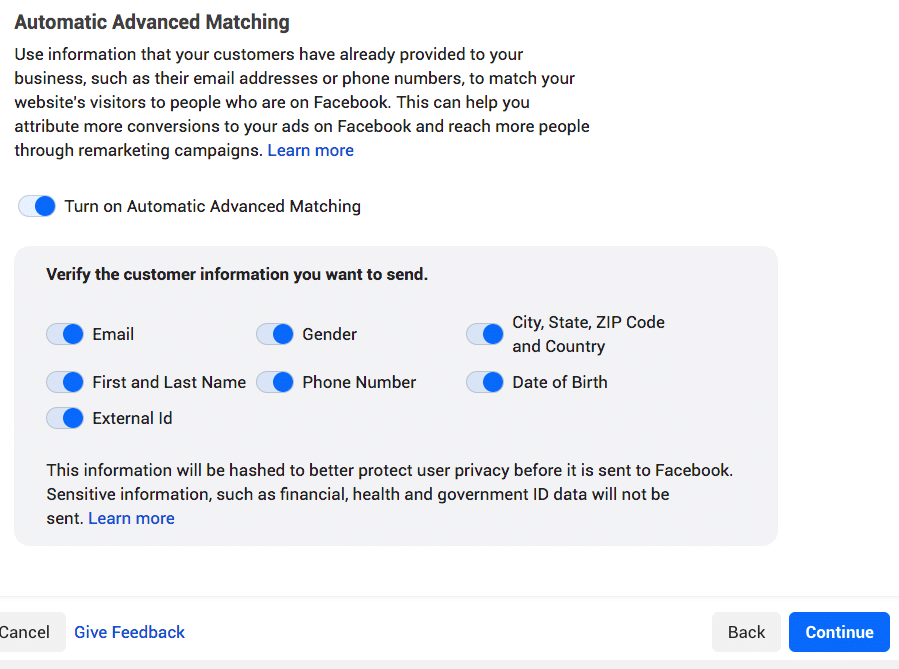
Quelle: Facebook Events Manager
Schritt 3: Facebook-Pixel-Ereignisse einrichten
1. auf die Schaltfläche Event Setup Tool öffnen Taste.

Quelle: Facebook Events Manager
Wählen Sie Ihre Facebook-Pixel-ID und klicken Sie dann auf Einstellungen und scrollen Sie nach unten zu Event Setup Tool öffnen .

Quelle: Facebook Events Manager
2. geben Sie Ihre URL ein und klicken Sie auf Website öffnen .
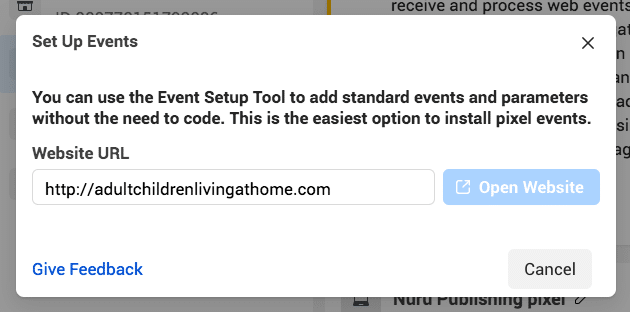
Quelle: Facebook Events Manager
(3) Facebook bietet eine Liste mit vorgeschlagenen Veranstaltungen an. Überprüfung neben den einzelnen Ereignissen und wählen Sie dann Bestätigen Sie oder Ablehnen . klicken Einrichtung beenden um fortzufahren.
Wenn Sie bei der Einrichtung Ihres Pixels unterbrochen werden, können Sie später immer noch darauf zurückkommen, indem Sie den Ereignis-Manager aufrufen.
Schritt 4: Überprüfen Sie, ob Ihr Pixel mit der Facebook-Pixelhilfe funktioniert
Bevor Sie sich auf die Daten Ihres Facebook-Pixels verlassen, sollten Sie sich vergewissern, dass es richtig getrackt wird.
1. füge die Facebook Pixel Helper-Erweiterung zu deinem Google Chrome-Browser hinzu (sie ist nur für Chrome verfügbar, wenn du also einen anderen Browser verwendest, musst du Chrome installieren, um den Pixel Helper zu verwenden).
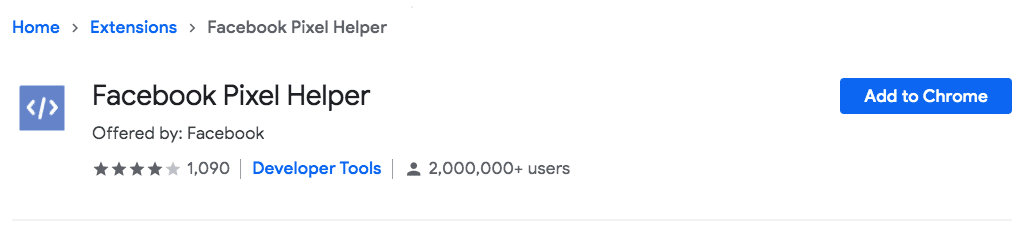
Quelle: Chrome Web Store
2. besuchen Sie die Seite, auf der Sie das Facebook-Pixel installiert haben. Ein Popup zeigt Ihnen an, wie viele Pixel auf der Seite gefunden wurden. Das Popup zeigt Ihnen auch an, ob Ihr Pixel ordnungsgemäß funktioniert. Wenn nicht, gibt es Fehlerinformationen, damit Sie Korrekturen vornehmen können.
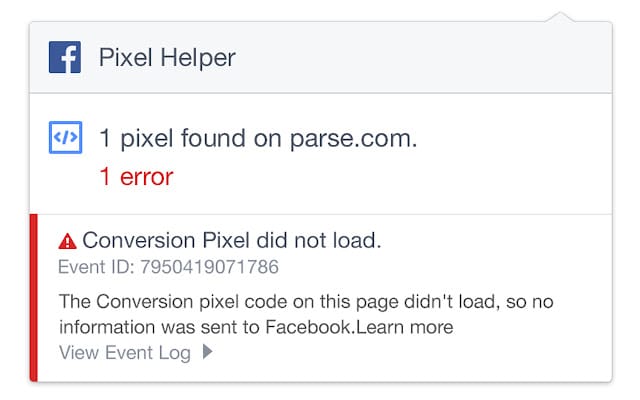
Quelle: Facebook-Pixel-Helfer
Schritt 5: Fügen Sie einen Facebook-Pixel-Hinweis zu Ihrer Website hinzu
Um die Facebook-Bedingungen (und in einigen Fällen auch das Gesetz) einzuhalten, müssen Sie sicherstellen, dass die Besucher Ihrer Website wissen, dass Sie ihre Daten sammeln.
Das bedeutet, dass Sie deutlich darauf hinweisen müssen, dass Sie das Facebook-Pixel verwenden und dass ihre Daten möglicherweise durch Cookies oder andere Methoden erfasst werden. Sie müssen die Nutzer auch darüber informieren, wie sie der Erfassung ihrer Daten widersprechen können.
Um alle Einzelheiten zu erfahren, gehe zu den Facebook-Business-Tools-Bedingungen und scrolle nach unten zu Punkt 3: Besondere Bestimmungen für die Nutzung bestimmter Business-Tools oder sieh dir die Facebook-Ressource zur Cookie-Zustimmung an.
Warum sollten Sie das Facebook-Pixel installieren?
Steigern Sie den ROI für Ihre Facebook-Werbeausgaben
Die Daten des Facebook-Pixels stellen sicher, dass Ihre Anzeigen von den Personen gesehen werden, die am ehesten die gewünschte Aktion ausführen. So können Sie die Konversionsrate Ihrer Facebook-Anzeigen erhöhen und einen besseren ROI erzielen.
Auch wenn Sie noch keine Facebook- oder Instagram-Anzeigen schalten, sollten Sie das Facebook-Pixel jetzt installieren, damit Sie bei der Erstellung Ihrer ersten Facebook-Anzeige nicht wieder bei Null anfangen müssen.
Verwenden Sie Facebook Conversion Tracking
Mit dem Facebook-Pixel können Sie sehen, wie Menschen mit Ihrer Website interagieren, nachdem sie Ihre Facebook-Anzeige gesehen haben.
Sie können sogar die Kunden über ihre Geräte hinweg verfolgen. Deshalb habe ich eine Anzeige für die Badematte auf meinem Laptop gesehen, obwohl ich den Einkaufswagen auf meinem Telefon hinzugefügt habe.
So können Sie feststellen, ob die Nutzer Ihre Anzeigen auf dem Handy sehen, aber vor dem Kauf auf den Desktop wechseln oder ob es umgekehrt ist. Diese Informationen können Ihnen helfen, Ihre Werbestrategie zu verfeinern und Ihren Return on Investment zu berechnen.
Diese Funktion des Facebook-Pixels ist von der Änderung in iOS 14.5 betroffen, aber Facebook stellt sicher, dass Werbetreibende weiterhin einige Conversion-Tracking-Daten über die Aggregated Event Measurement-Funktion erhalten.
Um sicherzustellen, dass Sie weiterhin die besten Conversion-Tracking-Daten erhalten, müssen Sie Ihre Website-Domain verifizieren. Außerdem müssen Sie für das Conversion-Tracking bei einer Domain bleiben, da iOS 14.5 kein Tracking über mehrere Domains hinweg zulässt.
Verwenden Sie Facebook Retargeting
Mit den Retargeting-Pixeldaten und den dynamischen Anzeigen von Facebook können Sie gezielte Anzeigen für Personen schalten, die Ihre Website bereits besucht haben. Sie können hier sehr detailliert vorgehen.
Zum Beispiel können Sie den Leuten eine Anzeige für genau das Produkt zeigen, das sie in einem Einkaufswagen liegen gelassen oder zu einer Wunschliste auf Ihrer Website hinzugefügt haben - wie bei der Badematte, die ich vorhin begutachtet habe.
Die Retargeting-Zielgruppen werden schrumpfen, wenn mehr Menschen auf iOS 14.5 aktualisieren, aber sie werden nicht verschwinden.
Ähnliche Zielgruppen erstellen
Facebook kann seine Targeting-Daten nutzen, um Ihnen dabei zu helfen, ein ähnliches Publikum von Personen aufzubauen, die ähnliche Vorlieben, Interessen und demografische Merkmale haben wie die Personen, die bereits mit Ihrer Website interagieren. Dies kann dazu beitragen, Ihren potenziellen Kundenstamm zu erweitern.
iOS 14.5 wird sich auf die Eingabedaten für Lookalike-Zielgruppen auswirken, da die getrackte Zielgruppe, auf der die Lookalike-Zielgruppe basiert, schrumpfen wird. Da iOS-Nutzer jedoch in der Minderheit sind, werden die Lookalike-Funktionen immer noch genügend Informationen zur Verfügung haben, mit denen sie arbeiten können. Wahrscheinlich werden Sie hier keine größeren Änderungen an der Funktionalität feststellen.
Optimieren Sie Facebook-Anzeigen auf ihren Wert
Da Facebook Daten darüber sammelt, wer auf Ihrer Website einkauft und wie viel er ausgibt, kann es Ihre Anzeigenzielgruppe auf der Grundlage des Werts optimieren. Das bedeutet, dass Ihre Anzeigen automatisch denjenigen Personen angezeigt werden, die mit hoher Wahrscheinlichkeit hochwertige Käufe tätigen.
Verbessern Sie Facebook-Pixeldaten mit Conversions API
Um den Datenverlusten durch die Änderungen von iOS 14.5 entgegenzuwirken, hat Facebook die Conversions API eingeführt, die Daten nicht mehr über Cookies und Web- und Mobilbrowser, sondern direkt von Ihren Servern sammelt.
Wenn Sie die Conversions API mit dem Facebook-Pixel kombinieren, haben Sie Zugang zu zuverlässigeren Daten, selbst wenn das Pixel Informationen verliert.
Wenn Sie einen der Integrationspartner von Facebook wie Shopify oder WooCommerce verwenden, können Sie die Conversions-API aktivieren, ohne Code schreiben zu müssen.
1. im Ereignis-Manager klicken Sie auf Datenquellen in der linken Spalte, dann klicken Sie auf Einstellungen im oberen Menü.
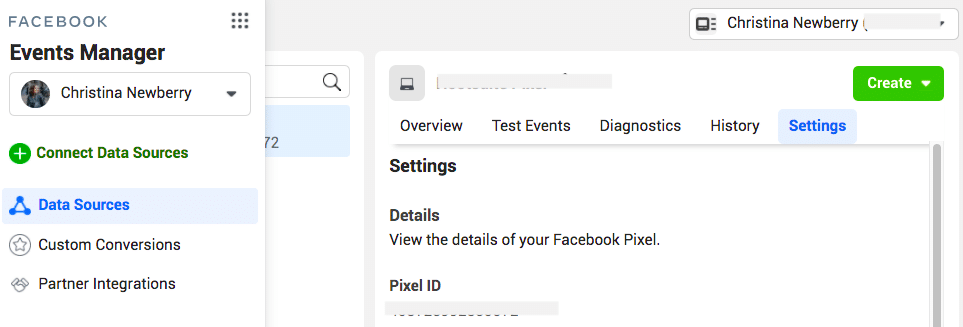
Quelle: Facebook Events Manager
2. scrollen Sie nach unten zum Umrechnungen API Abschnitt und klicken Sie auf Wählen Sie einen Partner .
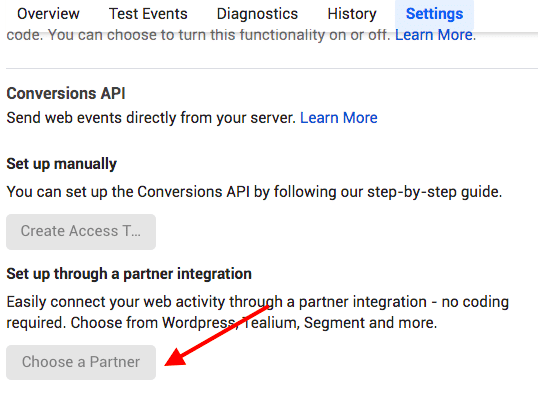
Wählen Sie Ihren Partner aus und folgen Sie den Schritten. Facebook bietet auch eine detaillierte Anleitung für die Einrichtung des Facebook-Pixels Shopify Conversions API Integration.
Wenn Sie keinen der Integrationspartner von Facebook verwenden, müssen Sie Code erstellen und wahrscheinlich mit einem Entwickler zusammenarbeiten. Folgen Sie den detaillierten Schritten von Facebook zur manuellen Implementierung der Conversions-API.
Die Conversions API kann Ihnen dabei helfen, fehlende Daten in Ihrem Facebook-Pixel zu ergänzen. 2020 stellte beispielsweise das Bettwarenunternehmen Lull fest, dass seinem Pixel etwa 8 % der Kaufereignisse fehlten.
Nach der Hinzufügung der Conversions API konnten fast 100 % der Kaufereignisse nachverfolgt werden, und die Kosten pro Aktion konnten bei einem Attributionsfenster von einem Tag Klick und einem Tag Ansicht um 12,9 % gesenkt werden.
Veröffentlichen und analysieren Sie Ihre Facebook-, Instagram- und LinkedIn-Anzeigen neben Ihren regulären Social-Media-Inhalten mit SMMExpert Social Advertising. Hören Sie auf, von Plattform zu Plattform zu wechseln und erhalten Sie einen vollständigen Überblick darüber, was Ihnen Geld einbringt. Buchen Sie noch heute eine kostenlose Demo.
Demo anfordern
Einfach Planung, Verwaltung und Analyse von organischen und bezahlten Kampagnen von einem Ort aus mit SMMExpert Social Advertising - sehen Sie es in Aktion.
Kostenlose Demo
